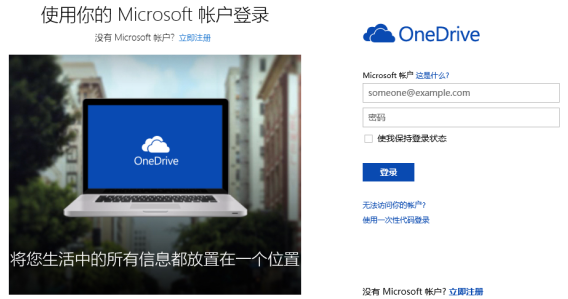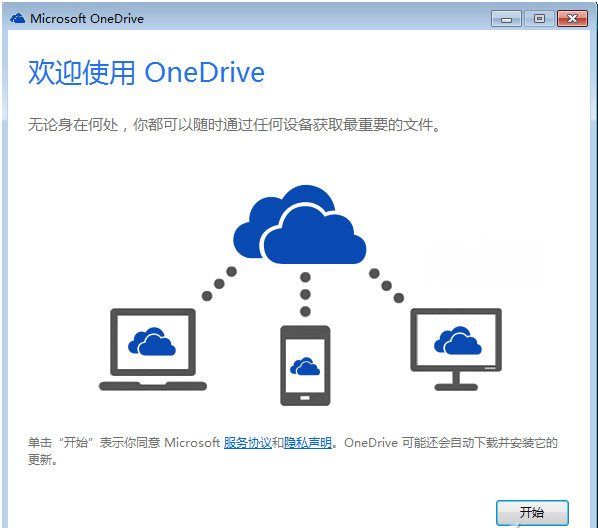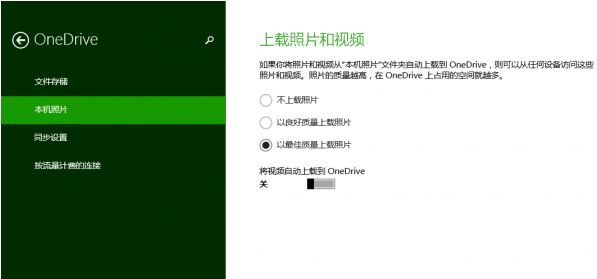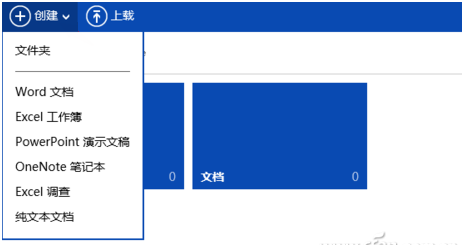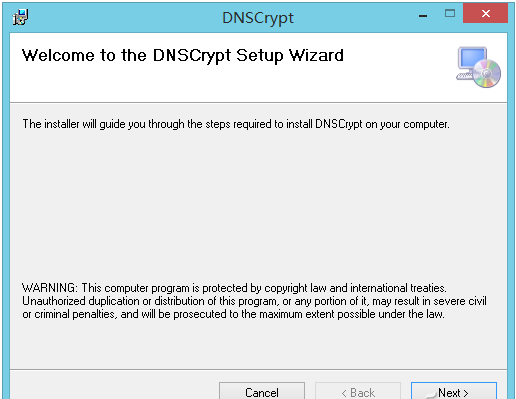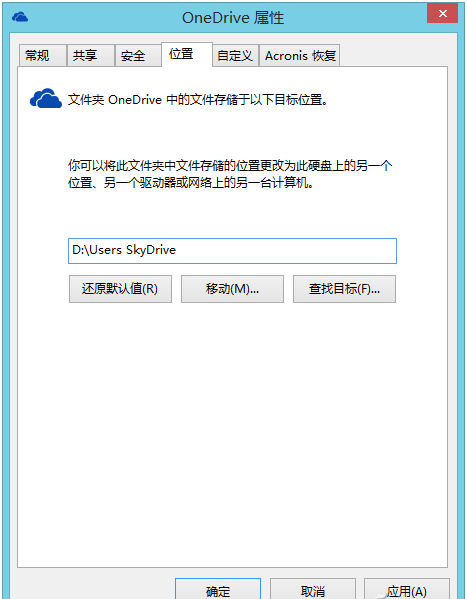OneDrive是Windows 8.1自帶的網絡雲盤,也是微軟目前重點發展雲戰略的具體體現。除了在Windows 8.1環境下自動備份一些數據和系統設置外,OneDrive雲盤其實還可以發揮更加廣泛的作用。
1. 不用Windows 空間也擁有
不要認為只有安裝了Windows 8.1才能享受到OneDrive的服務。實際上,即便沒有安裝Windows,仍然可以使用微軟提供的免費雲空間。
通過 http://www.dwz.cn/s8pGv頁面右下角的“立即注冊”文字鏈接,填寫必要信息注冊,即可獲得屬於自己的微軟賬號和15GB免費空間的OneDrive(圖1)。
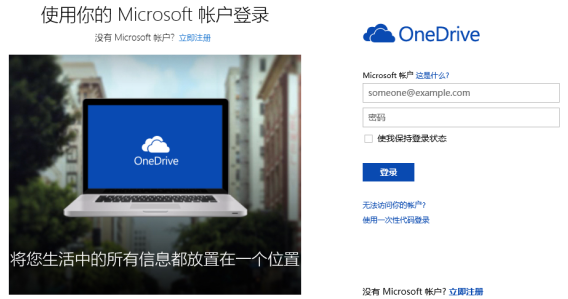
小提示:
OneDrive賬戶的切換不可在Windows的OneDrive應用中進行,但可以通過OneDrive網站登錄不同賬號的OneDrive來實現。
2. 其他平台 也用OneDrive
除了可在Windows環境下使用微軟OneDrive外,目前其他主流的系統平台上也可以使用微軟雲服務。
若使用蘋果Mac平台,在http://www.dwz.cn/s8vJE下載OneDrive 17.0.4043即可享用微軟雲空間。而iPhone或iPad移動設備,可通過http://www.dwz.cn/s8xuO下載iOS版本的OneDrive應用,使用OneDrive雲服務。Android設備用戶,通過下載安裝Android版本的OneDrive來實現對微軟雲的訪問(http://www.dwz.cn/s8xI9)。
小提示:
Mac平台要使用OneDrive應用,需安裝Mac OS X Lion。Mac OS X 10.6 Snow Leopard或更早版本的Mac OS上不支持OneDrive。
3. 舊版Windows 可用OneDrive
仍在使用Windows 7甚至Winodws XP的用戶,其實也可以享受到OneDrive的便利。只需通過http://www.dwz.cn/s8qPB下載安裝OneDrive的PC客戶端,即可享受到同樣的便利(圖2)。
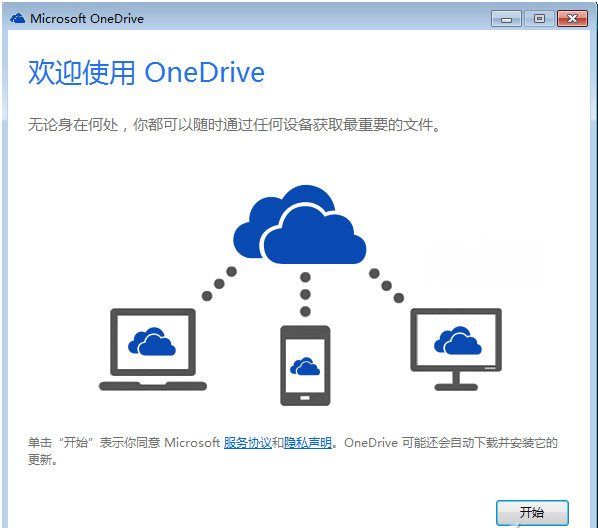
小技巧:
OneDrive中一般存有重要信息,為了保證信息安全,可采用創建高強度的密碼、向微軟賬戶添加安全信息、使用雙重驗證和備份OneDrive文件等手段來提供安全保障。對於密碼的設置是否足夠強,可通過微軟的密碼檢查器來驗證(地址http://www.dwz.cn/s8Dhv)。添加安全信息主要是指個人郵箱和電話號碼,這有利於找回密碼。而雙重驗證是通過密碼和附加的安全碼來進行安全驗證。
4. 跨越平台 分享高品質照片
對於安裝有攝像頭的Windows 8.1設備,拍照時可自動將照片副本保存在OneDrive。為確保照片能夠自動以指定的質量上傳,需要檢查OneDrive設置。通過桌面右側浮動工具面板訪問“設置→更改電腦設置”,在“電腦設置”列表中選擇OneDrive一項,然後點擊“本機照片”,選擇“以最佳質量上載照片”選項,這樣,本機照片文件夾中的照片會自動上傳到OneDrive(圖3),可供各類平台訪問。
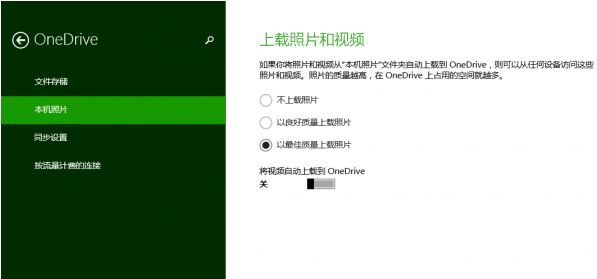
5. 邀請他人共同編輯文件
在OneDrive中,選取要共享編輯的文件,點擊右鍵選擇“共享→創建鏈接”按鈕,軟件將產生一個共享鏈接,將此鏈接通過電子郵件、博客、即時通信工具等渠道分享給其他人,獲取了此鏈接的用戶便可與你一道共同編輯這個文件了。
6. 盤內創建各類Office文檔
打開網上的OneDrive,點擊“新建”按鈕,在菜單中可以選擇建立Word文檔、Excel工作簿、PowerPoint演示文檔、OneNote筆記本、Excel調查、純文本文檔等文件。這可以大大增強OneDrive的功能,讓OneDrive不僅用於存儲數據(圖4)。
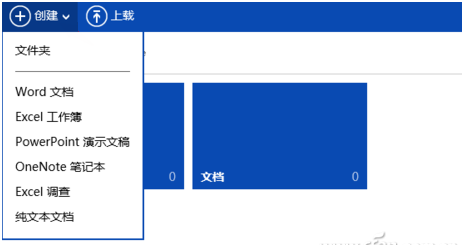
7. OneDrive打不開的解決
有時你會發現在網頁端,OneDrive不能正常連接登錄,這是由於DNS遭受到污染造成的。DNS遭受污染,OneDrive僅從網頁無法登錄,但用Windows內置的OneDrive或PC客戶端、手機客戶端可正常使用。解決網頁版問題只需下載安裝專門清除DNS污染的軟件即可(下載地址:http://www.dwz.cn/snnBL)(圖5)。
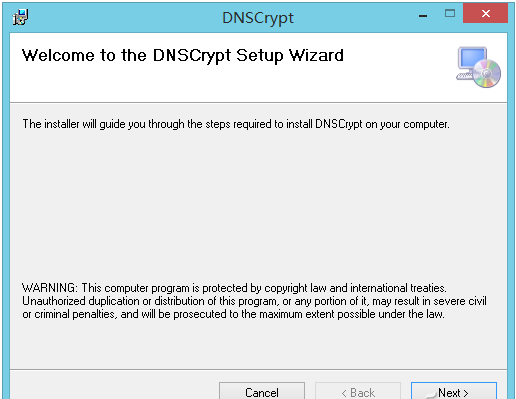
8. 解決脫機使用帶來的麻煩
在Windows 8.1資源管理器窗口的OneDrive文件夾下,通過文件右鍵菜單命令“允許脫機使用”可將微軟網盤中的個人文件下載到本地,供斷網離線使用。但是,這樣做會遇到一個麻煩,不少用戶用固體硬盤做系統盤,空間本來就不大,使用這種功能會迅速侵占系統空間。
這種情況下,只需在資源管理器OneDrive圖標上單擊鼠標右鍵,選擇“屬性”,然後在“位置”選項卡中重新設定雲盤存儲位置到C盤之外的空間即可(圖6)。
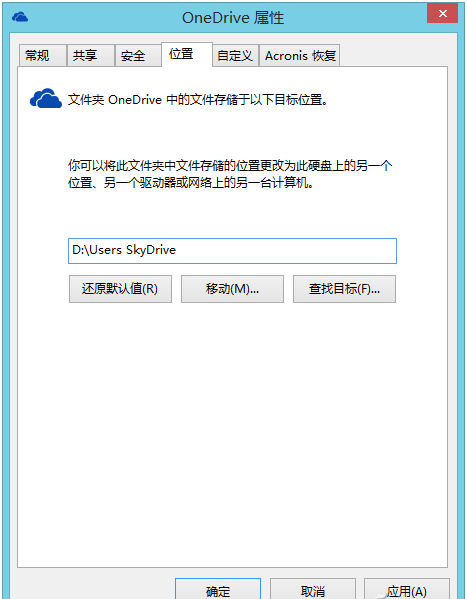
小提示:
OneDrive本地存儲空間不但可設置在硬盤的其他分區,還可以指向另一個驅動器,甚至上網上的另一台計算機。
本文來自於【系統之家】 www.xp85.com